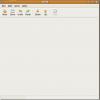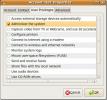Fotók és videók elérése iPhone-on Linux rendszeren
Az Android-tól eltérően iPhone A felhasználók nehezebben férnek hozzá eszközökhöz Linuxon. Noha igaz, hogy 2017-ben az Ubuntuhoz hasonló disztribúciók javították az Apple okostelefonok támogatását, ez egyáltalán nem tökéletes. Gyakran nem elegendő az iPhone csatlakoztatása, és a megfelelő működéshez további lépéseket kell végrehajtani. Ez az oka annak, hogy ebben a cikkben elmagyarázzuk, hogyan lehet elérni az iPhone rendszert Linuxon.
SPOILER FIGYELMEZTETÉS: Görgessen le és nézd meg a videó bemutatóját a cikk végén.
iFuse
A belső iPhone tárolóeszközök eléréséhez a Linux platformon messze a legjobb módszer az iFuse. Az eszköz megkönnyíti a fájlok elérését bármilyen iOS-eszközön, biztosíték-fájlrendszer segítségével. Ez a megoldás semmiképpen sem tökéletes, de mivel nincs natív módja egy iOS-eszköz olvasására Linuxon, ez a legjobb a rossz helyzetben.
Telepítés
Az iFuse telepítése a legtöbb Linux operációs rendszeren egyszerű. Mindent megtesz a libmobiledevice szoftver könyvtár segítségével, és ennek eredményeként a felhasználóknak nem kell „becsapni” eszközeiket. Így telepítheti telepítését a Linux disztribúciójára.
Ubuntu
sudo apt install ifuse
Debian
sudo apt-get install ifuse
Arch Linux
sudo pacman -S ha használja
Fedora
sudo dnf install ifuse
OpenSUSE
Az iFuse eszköz telepítésének legegyszerűbb módja a SUSE megnyitásához az OBS rendszeren keresztül. Kövesse ezt a linket és kattintson az egy kattintással a telepítés gombra. Az iFuse az Open SUSE Linux összes jelenlegi verziójára terjesztésre kerül.
Építés más Linuxokhoz
Az iFuse elindítása a nem mainstream Linux operációs rendszereken nem lehet nehéz, mivel az eszköz az egyetlen lehetőség, amellyel a felhasználók hozzáférhetnek az iOS eszköz fájlrendszereihez a platformon. A telepítéshez ellenőrizze a csomagkezelőt, keresse meg az „ifuse” kifejezést, és telepítse. Ha ez a szoftver valamilyen okból nem szerepel az operációs rendszer szoftvertárolójában, kövesse az alábbi utasításokat a szoftver létrehozásához és a kézi telepítéshez.
Az összeállítás elindításához győződjön meg arról, hogy telepítette a következő csomagokat. Ne feledje, hogy a csomagnevek az operációs rendszertől függően eltérhetnek. A legjobb megoldás az, ha keresünk ezekkel a nevekkel: git, usbmuxd, make, autoheader, automake, autoconf, libtool, pkg-config és gcc.
Amikor az iFuse építéséhez szükséges összes szoftver telepítve van, használja a git eszközt a forráskód letöltéséhez.
git klón https://github.com/libimobiledevice/ifuse.git
Ezután a CD paranccsal adja meg a forráskód könyvtárat, hogy megkezdődhessen a fordítási folyamat.
cd ifuse
Az iFuse fordítási folyamatának első lépése az autogén eszköz futtatása.
./autogen.sh
Az autogen után futtassa a konfiguráló eszközt. A Configure átvizsgálja a számítógépet, és készen áll a fordításra. Olyan dolgokat fog keresni, mint az operációs rendszer verziója, a kernel verziója stb.
./Beállítás
Amint a konfigurálás befejezi a feladatot, elindulhat a fordítási folyamat első szakasza.
make
Végül fejezze be a fordítási folyamatot a make újraindításával a make install programmal. Ez elviszi a forráskódot, és telepíti annak összeállított verzióját a rendszerre.
sudo make install
Az iFuse használata
Az iFuse nem egy program. Ez egy fájlrendszer, amely csendesen fut a háttérben. Amikor az eszközt Linuxra telepítik, az iOS-eszközöknek könnyű lesz a Linux-alapú operációs rendszerekkel való interakció. A fájlok eléréséhez kövesse ezeket a lépéseket.

1. lépés: Nyissa meg a fájlkezelőt.
2. lépés: Csatlakoztassa az iPhone, iPad vagy iPod touch készüléket a Linux PC-hez.
Csatlakoztatva az eszközt, oldja fel és kattintson a képernyőn megjelenő „bizalom” felszólításra. Fontos, hogy bízzon abban, hogy a számítógép csatlakozik a számítógéphez, vagy az iFuse nem fog hozzáférni az eszközhöz, és ki kell húznia a készüléket, és újra meg kell tennie.

3. lépés: Ha az iFuse sikeresen csatlakozik, akkor az iOS-eszköz csatlakoztatott eszközként jelenik meg a fájlkezelőben. Kattintson rá a fájlok böngészéséhez. Vigyázzon, hogy időnként elzáródhat. Ez elkerülhetetlen, mivel az Apple termékek nem rendelkeznek hivatalos Linux támogatással. Használat csak saját felelősségre.
Shotwell
Az iFuse jó módszer az Apple eszközön lévő adatok egyszerű elérésére Linux rendszeren. De ez nem egy egyenes folyamat. Ha hozzáférést szeretne kapni az iOS-eszközön található fényképekhez és videókhoz Linux alatt, de nem szeretne foglalkozni a fájlkezelővel, fontolja meg a Shotwell fotókezelő telepítését. Használhatja az iFuse-t, és vele együtt automatikusan importálja a képeket és a videókat.
Ubuntu
sudo apt install shotwell
Debian
sudo apt-get install shotwell
Arch Linux
sudo pacman -S lövés
Fedora
sudo dnf telepítése shotwell
Nyissa meg a SUSE-t
sudo zypper telepítése shotwell
Egyéb Linuxok
A Shotwell népszerű fotókezelő megoldás Linuxon. Ennek eredményeként szinte minden Linux operációs rendszeren elérhető. Telepítse úgy, hogy a csomagkezelőn keresik a „shotwell” kifejezést. Alternatív megoldásként keresse meg a Gnome szoftvert (vagy bármilyen szoftver böngészőt) és telepítse úgy. Nem találja meg? Ehelyett töltse le a webhelyről!
A Shotwell használata

Az iFuse-hez hasonlóan a Shotwellnek semmi esetre sem szükséges konfigurációja, miután telepítette. Az iOS-eszköz csatlakoztatásakor (ha az iFuse telepítve van) egy felbukkanó ablak jelenik meg. A felugró ablak megkérdezi, hogy automatikusan importálja-e a képeket a könyvtárba. Kattintson a gombra annak engedélyezéséhez. Nem sokkal ezután a Shotwell az összes fotót importálja a számítógépére.
Keresés
Legutóbbi Hozzászólások
A Softmaker Office 2019 próbaverziójának telepítése Linux rendszeren
Ha betegségben van a Libre Office és valami új piacon van, érdemes ...
Végezzen fájlok / mappák összehasonlítását az Ubuntu Linux Meld alkalmazásával
Bemond az egyik legjobb különbség-nézegető alkalmazásnak tekintik, ...
Hogyan adhatunk adminisztratív jogosultságokat egy felhasználónak az Ubuntu Linux rendszerben
Linux alapú rendszerekben a root a rendszer fő felhasználója, és a ...